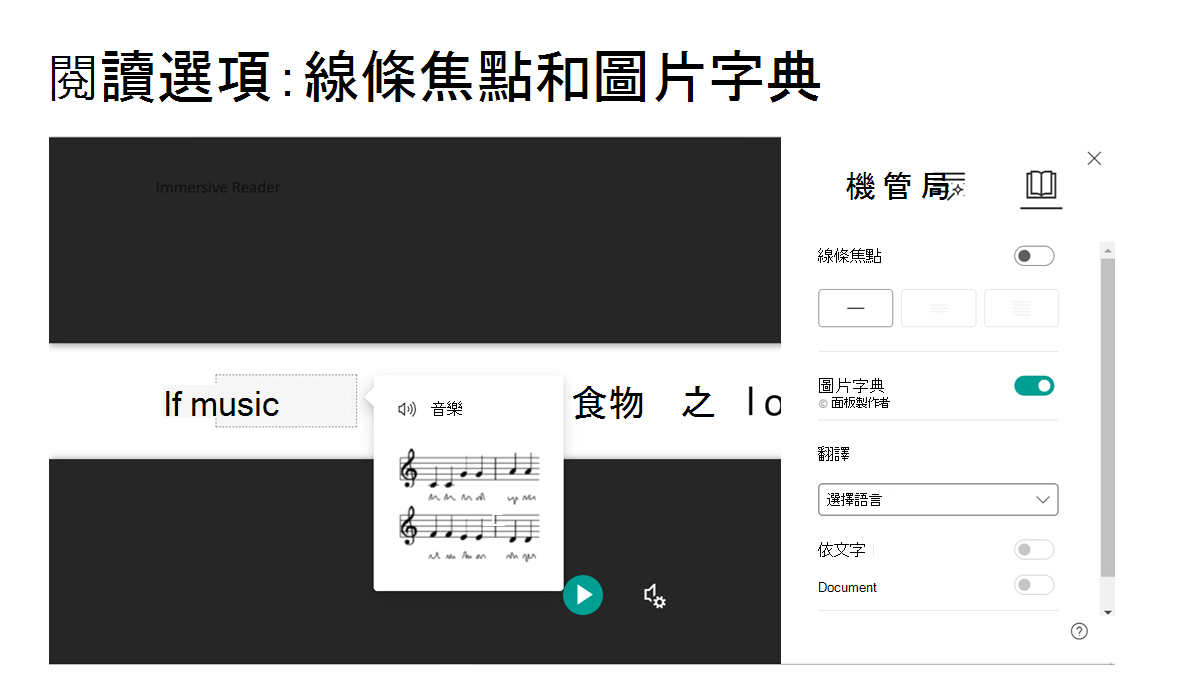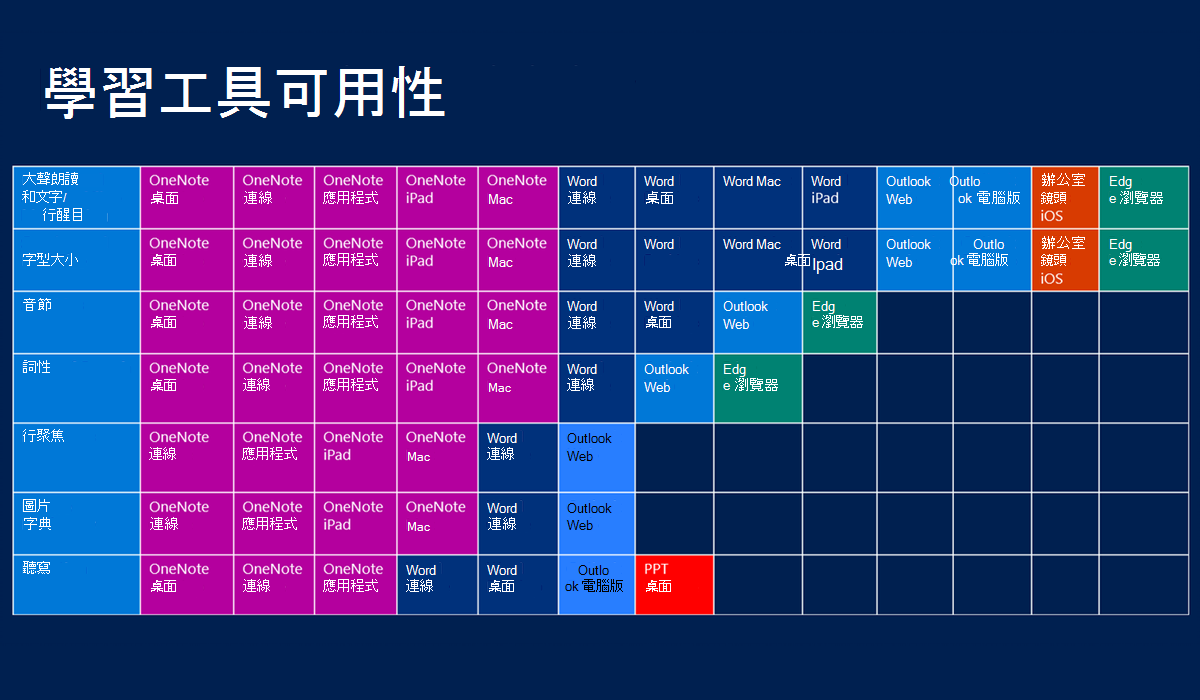獨立閱讀、聆聽和觀看
學生必須可以在一天中的任何時段理解所有科目書寫文字的意義,不論文字是以何種格式顯示或位於不同設備上。 不論學生接觸到資訊的時間或方式,資訊的格式都應該允許最佳的認知體驗。
Microsoft Word: 第 1 部
例如在 Microsoft Word 中,學生可以選擇使用最適合他們的文件來協助建立閱讀體驗。 在 [檢視] 索引標籤的 [學習工具] 下,[沈浸式閱讀程式] 提供各種體驗。 學習工具可以:
- 提高英文學習者或其他語言讀者的流利程度
- 協助啟蒙讀者們建立信心,協助他們閱讀更進階的內容
- 針對學習困難 (例如有讀寫障礙的學生) 的學生提供文字解碼解決方案
學生可以選擇使用資料行寬度命令來限制行長度。 學生還可使用文字間距命令,允許行之間有更多空間。 這些選項有助於降低視覺擁擠,對於已因手邊工作繁多而感到難以招架的讀者而言,此功能可減少對閱讀一開始的抗拒。 將工作分為較小的部分對許多學生很有幫助,而這些命令都可將冗長的文字減為較短且較容易吸收的數量,自然地協助學生。
您可以使用一些簡單的選項快速決定頁面色彩,讓學生判斷適合他們的色彩。 正如每個人有促進良好學習環境的特定環境因素一樣,頁面色彩對眼睛壓力甚至理解力可能造成顯著的差異。 許多學生感到某個背景較其他背景更具舒緩效果,如果他們選擇使用它來進行閱讀和編輯,會發現可提高生產力。
Microsoft Word: 第 2 部
等等,學生是否可以使用所有這些已調整資料、行距和色彩變化編輯文件? 他們當然可以! Word 具有這些功能就緒的完整功能性,這表示一旦學生設定其喜好設定,就可以視需要使用該視覺環境撰寫、建立、閱讀和編輯。
當學生試圖解譯或判斷文字的正確拼字時,音節命令會在文字中單字的音節間顯示點。 當學生學習語言規則時,音節識別可以是語言拼字或發音方式的線索。 隨著學生遇到新詞彙或成長為讀者,查看單字發音分隔位置可以是很有益的線索。 還有一個學習工具可協助學生閱讀 Word 中的教材。 [大聲朗讀] 命令可讓學生聽到螢幕上的文字。 這非常強大,可讓學生回聽他們正在進行計算的程式。
早期讀者和熟練的高中學生在閱讀文字時都寧願猜測也不要開口問其他人如何發音。 透過 [大聲朗讀],學生可以獨立判斷特定字詞、文句或整個文件。 在大聲朗讀時醒目提示單字,可能會強化譯碼、流暢性,並最終強化檔的理解。 Floyd 和 Judge 在 2012 年發佈的研究提供了額外的深入解析。 有兩項工具可提供類似大聲朗讀的機會: Microsoft Edge 與 Windows 10 OneNote 應用程式。
Microsoft Edge
Microsoft Edge 有許多線上來源的 [閱讀檢視],可讓學生沈浸於內容中,而不會受到廣告和影像的干擾。 這可讓學生以清晰不雜亂的檢視閱讀網頁,以主要內容為焦點,還搭配易於閱讀的字型和背景色彩。 Microsoft Edge 還有 [大聲朗讀] 功能,只要按一下按鈕網頁即會大聲朗讀。 不需要增益集或特殊延伸模組。 文字會醒目提示與朗讀,您還可以變更速度和語音。 此功能也適用於 ePub 內容。
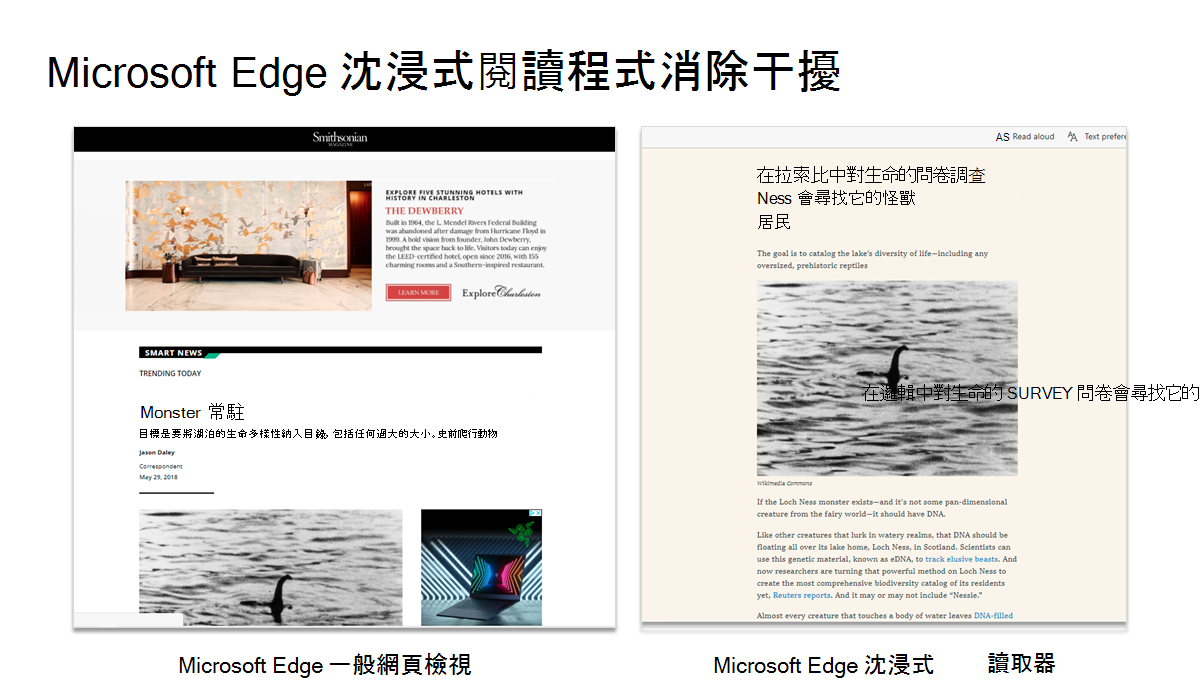
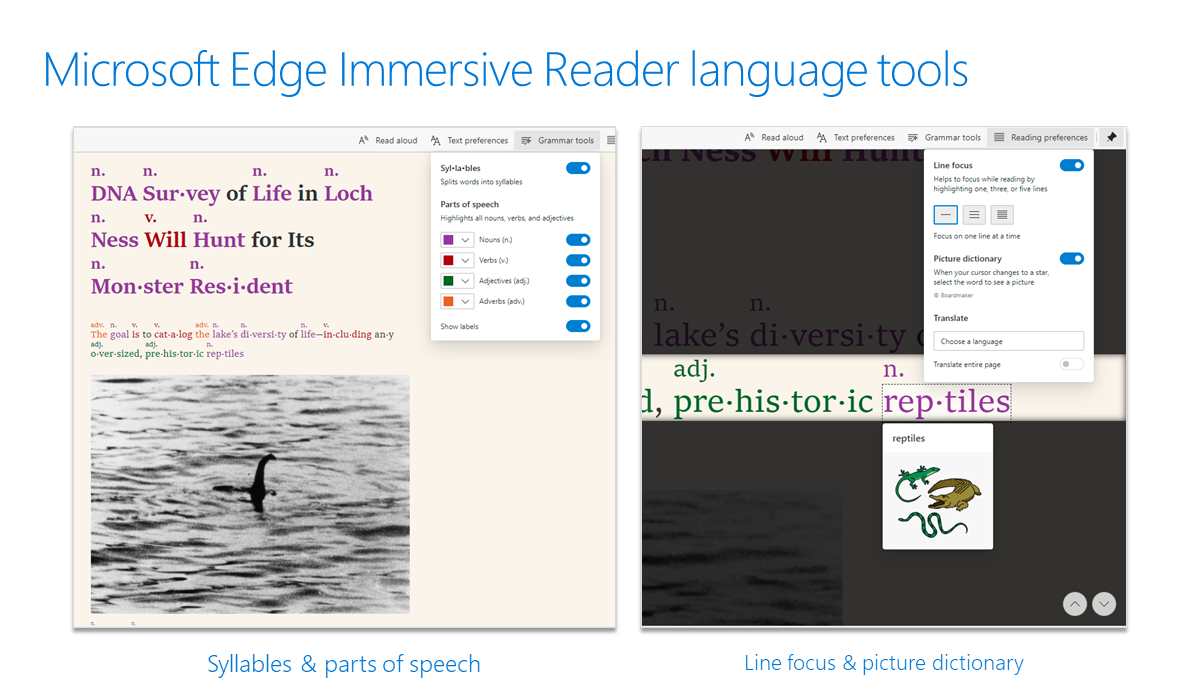
Windows 10 版 OneNote
Windows 10 OneNote 應用程式具有沈浸式閱讀程式,同時允許與 Word 類似的文字大小、色彩和行距。 學習工具和增益集可於此處使用 [學習工具]。
[詞性] 工具支援指示並改善書寫品質,[理解模式] 平均提高 10% 的理解力。 圖片字典可讓學生選取單字,並查看該單字影像可能代表的圖片。 這種實用的理解協助有助於將簡單的文字帶入生活。 圖片線索是閱讀過程中的重要元素。 插圖和影像常常會被排除在數位文件之外,但開啟此工具後,學生如果需要該理解支援的額外線索,即可看到圖片。